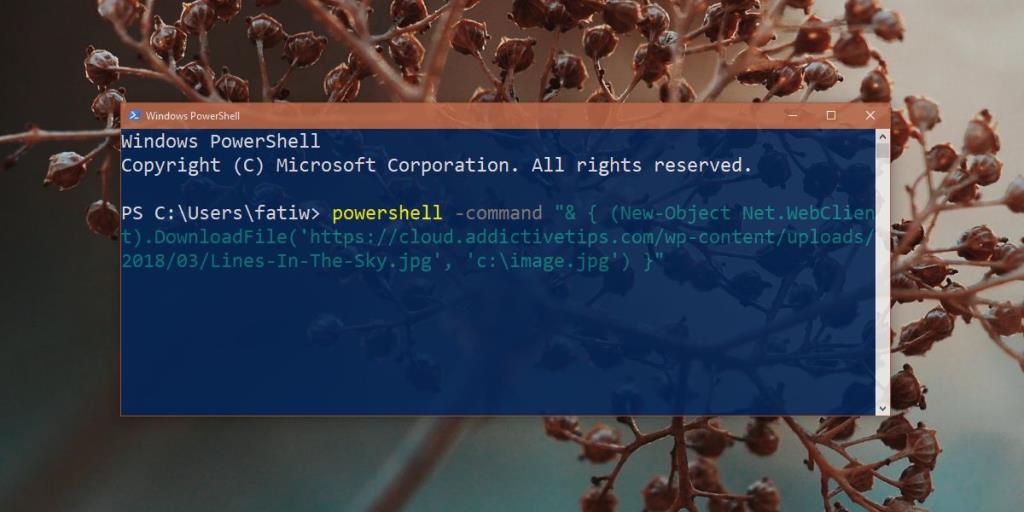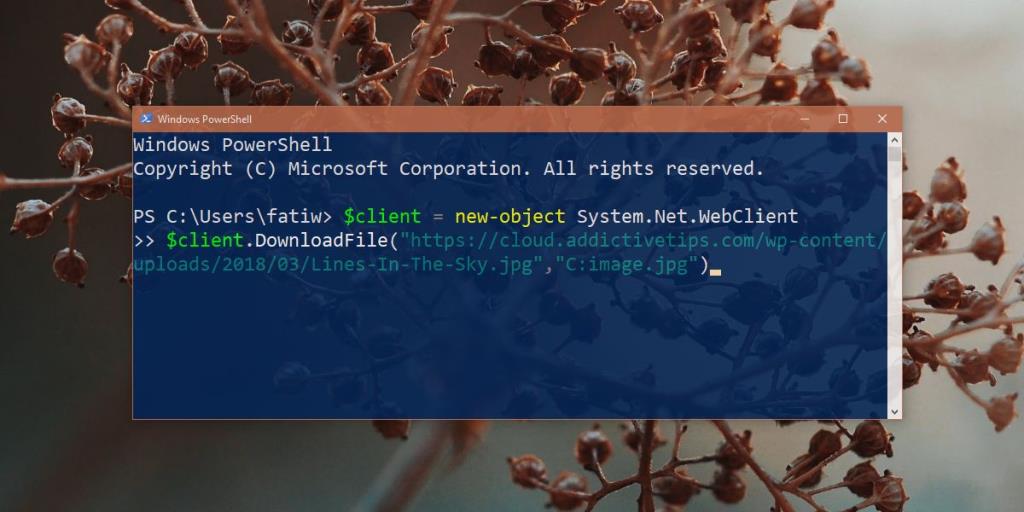PowerShell menjadi apl lalai dalam Windows dengan Windows 8. Ia bukan pengganti untuk Command Prompt tetapi ia boleh melakukan perkara yang Command Prompt tidak boleh, dan lebih kerap ia lebih mudah untuk digunakan. Contoh biasa ini ialah memuat turun fail . Jika anda ingin memuat turun fail daripada Command Prompt, anda mempunyai beberapa gelung yang perlu anda lalui. Biasanya, anda perlu memasang aplikasi seperti wget atau Cygwin. Dengan PowerShell, ia lebih mudah. Anda boleh memuat turun fail daripada PowerShell dan menyimpannya ke folder semasa, atau ke mana-mana folder lain pilihan anda.
Muat Turun Fail Dari PowerShell
Anda tidak memerlukan hak pentadbir untuk memuat turun fail daripada PowerShell. Apa yang anda perlu tahu ialah arahan yang betul. Perintah berikut akan memuat turun fail dan menyimpannya ke direktori semasa. Jika anda menjalankan PowerShell sebagai pengguna biasa, ia terbuka kepada folder pengguna anda secara lalai. Jika anda tidak menukar folder, anda boleh mencari fail yang dimuat turun di akar folder pengguna anda.
Sintaks:
powershell -command "& { iwr url/FileName.Extension -OutFile FileName.Extension }"
Contoh:
powershell -command "& { iwr https://Tips.WebTech360.com/app/uploads/2018/03/Lines-In-The-Sky.jpg -OutFile image.jpg }"
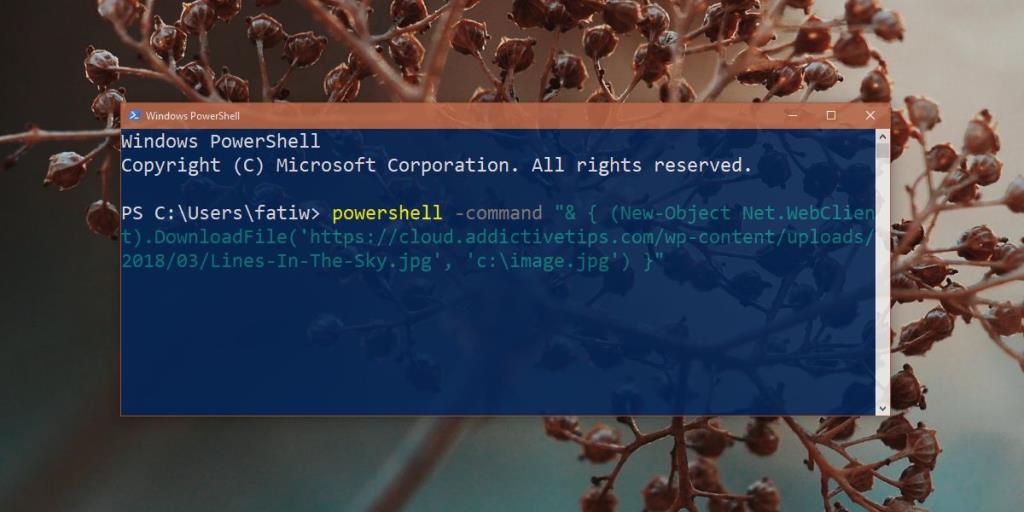
Simpan Ke Lokasi Folder
Terdapat dua cara untuk memuat turun fail daripada PowerShell dan menyimpannya ke lokasi folder. Kaedah pertama meminta anda menukar ke folder yang anda ingin simpan dengan arahan cd.
Contohnya, apabila anda membuka PowerShell, ia membuka folder pengguna semasa anda. Anda boleh menggunakan arahan cd untuk beralih ke, sebagai contoh, folder Muat Turun.
Sintaks:
cd Laluan folder
Contoh:
cd C:\Users\fatiw\Downloads
Sebaik sahaja anda berada dalam folder baharu, anda boleh menggunakan arahan dari bahagian sebelumnya dan memuat turun fail anda.
Kaedah kedua tidak memerlukan perubahan ke lokasi folder lain. Sebaliknya, anda hanya boleh menambah lokasi simpan pada arahan yang anda laksanakan seperti berikut.
Sintaks:
$client = new-object System.Net.WebClient $client.DownloadFile("url/FileName.Extension","SaveLocation\FileName.Extension")
Contoh:
$client = new-object System.Net.WebClient $client.DownloadFile("https://Tips.WebTech360.com/app/uploads/2018/03/Lines-In-The-Sky.jpg","C:\Folder baharu \imej1.jpg")
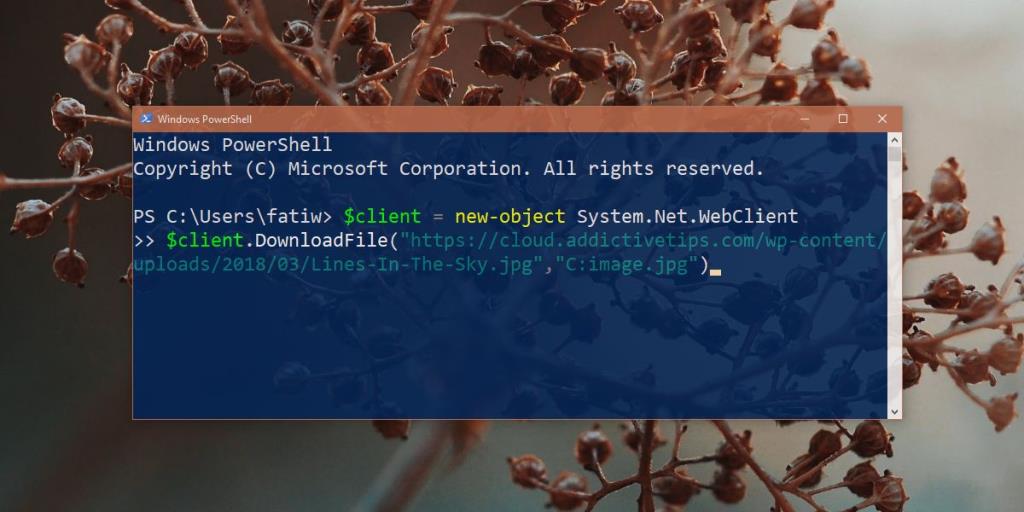
Kaveat
PowerShell tidak akan menyemak sama ada nama fail yang anda berikan sudah digunakan. Ia akan menimpa fail tanpa amaran jadi jika anda sudah mempunyai fail bernama image.jpg dalam folder, pastikan anda tidak memuat turun dan menyimpan fail lain dengan nama yang sama.
Jika anda menjalankan PowerShell sebagai pengguna biasa, ia tidak akan membenarkan anda menyimpan fail ke akar pemacu Windows anda.
PowerShell tidak akan membetulkan sambungan fail. Jika anda menggunakan PowerShell untuk memuat turun fail JPG dan menyuruhnya menyimpannya sebagai PNG apabila memberikan lokasi simpanan, PowerShell tidak akan membetulkan anda. Ini akan menyebabkan anda tidak dapat membuka fail kerana sambungan tidak betul. Anda perlu membetulkan sambungan fail sebelum anda boleh membuka fail.